Introduzione
Per la creazione delle classi documentali, utenti, cartelle, custom properties, ecc, si deve utilizzare il tools Cs explorer, tale tools si trova nel cd-rom di filnet admin tools. Esso può essere installato sia sulla macchina client che server. Va ricordato che la versione di tale programma dev’essere la stessa del server filenet, se per esempio, sul server è installato filenet versione 5.2, tale tools (CS Explorer) dev’essere la versione 5.2.
Utilizzo dell’applicativo.
Quando si avvia tale tools, viene aperta una finestra di login (Figura 1) , la quale avrà dei campi da valorizzare. Di seguito si riportano le informazioni di tali campi.
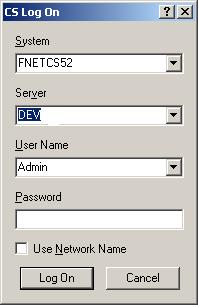
Figura 1
System: Nome del database, dove risiede la base dati di filenet, questo dato è lo stesso utilizzato nel programma configure
Server: Nome del pc dove si trova il database Sql Server ( o altro database)
User Name: Utenza creata durante l’installazione del database filenet
Password: Password per la relativa utenza (facoltativa)
Creazione delle custom properties:
Prima di creare la classe documentale, occorre eventualmente creare delle custom properties, esse rappresentano delle proprietà personalizzate per un documento. Per creare delle custom properties, selezionare con il mouse la voce “Custom Properties”, situata nella parte sinistra, nell’albero nelle varie impostazioni. Dopo aver selezionato tale voce, fare click con il pulsante destro del mouse, verrà aperto un menu contestuale, selezionare la voce “new custom prorties…” (Figura 2)

Figura 2
A questo punto verrà aperta una finestra, la quale permette la creazione delle custom propierts, le caselle di testo, quelle contrassegnate con le voci in grassetto sono obbligatorie, mentre quelle con la formattazione normale, non è obbligatorio la loro compilazione (Figura 3).
Di seguito si riportano alcuni accorgimenti da prendere nell’impostare tali voci.
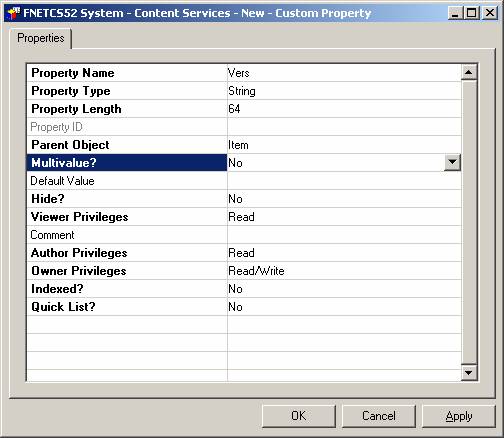
Figura 3
Property Name: Nome della custom property (es: Versione )
Property Type: Tipo di proprietà (stringa, intero, in base al suo utilizzo)
Property Lengh: Lunghezza di tale proprietà (es: Per la stringa il numero di caratteri ammessi)
Parent Object: Oggetto da cui deriva tale proprietà (item, version o checkout,) è il nome raccoglitore di un insieme di proprietà, di cui farà parte la nuova custom property, di solito si imposta il valore item, vedere nella parte della creazione delle classe documentali.
Dopo aver creato la proprietà, digitare il pulsante ok, tale nome verrà riportato nell’elenco delle custom properties.
Creazione della classe documentale
La classe documentale va vista come un contenitore per i documenti che vengono inseriti in filenet, oltre alle classi documentali che crea automaticamente filenet, se ne possono creare , personalizzare, eliminare a proprio piacimento. Per creare una classe documentale, selezionare la voce di menu “document class…”, situata nel menu “tools”. Verrà aperta una finestra (finestra 4), in tale finestra si possono eseguire le varie operazioni (creazione, modifica, eliminazione) sulle classe documentali.
Nel primo riquadro, situato nella parte sinistra, vengono elencati le classi documentali esistenti,mentre nella griglia situata al centro della finestra, vengono elencati le custom property della classe documentale selezionata.
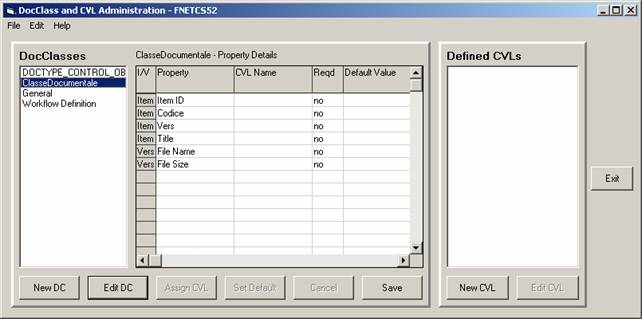
Figura 4
Per creare una nuova classe documentale, digitate il pulsante new dc, il quale apre una finestra (figura 5), che permette di impostare il nome della classe documentale, e le varie custom property.
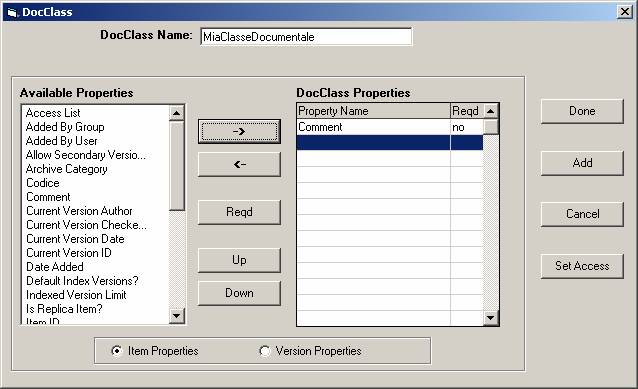
Figura 5
Il nome della classe documentale, si imposta tramite la casella di testo “DocClass Name” mentre per associare le proprietà a tale classe, selezionare il nome della proprietà nella lista situata nella parte di sinistra, tramite il pulsante della freccia direzione destra (->) si può inserire l’elemento desiderato. Va ricordo che le proprietà possono appartenere o all’oggetto item o version (impostato nella creazione delle custom properties alla voce object parent) . Dopo aver scelto la proprietà si può applicare l’impostazione “requested” richiesto (valore di default: no) per quella proprietà, obbligando l’utente a scrivere un valore durante la fase di inserimento del documento.
Dopo aver selezionato le proprietà opportune per la nuova classe documentale, salvate tale classe, tramite il pulsante add.
Conclusioni
In questo articolo, si è illustrato i passi per la creazione delle classi documentali e delle relative proprietà, tramite il programma CS Explorer, si possono creare altri parametri, come utenza, cartelle, ecc.
Uno strumento che può tornare utile nel personalizzare la propria gestione documentale.
I siti web di riferimento:
http://www.filenet.com/Italiano/index.asp Italia
http://www.filenetinfo.com/mk/get/feis_ita_reg Per richiedere gratuitamente il cd "FileNet is Essential"
http://www.filenet.com/ (Inglese)